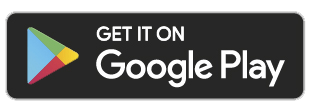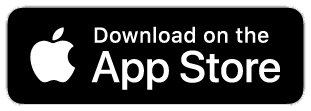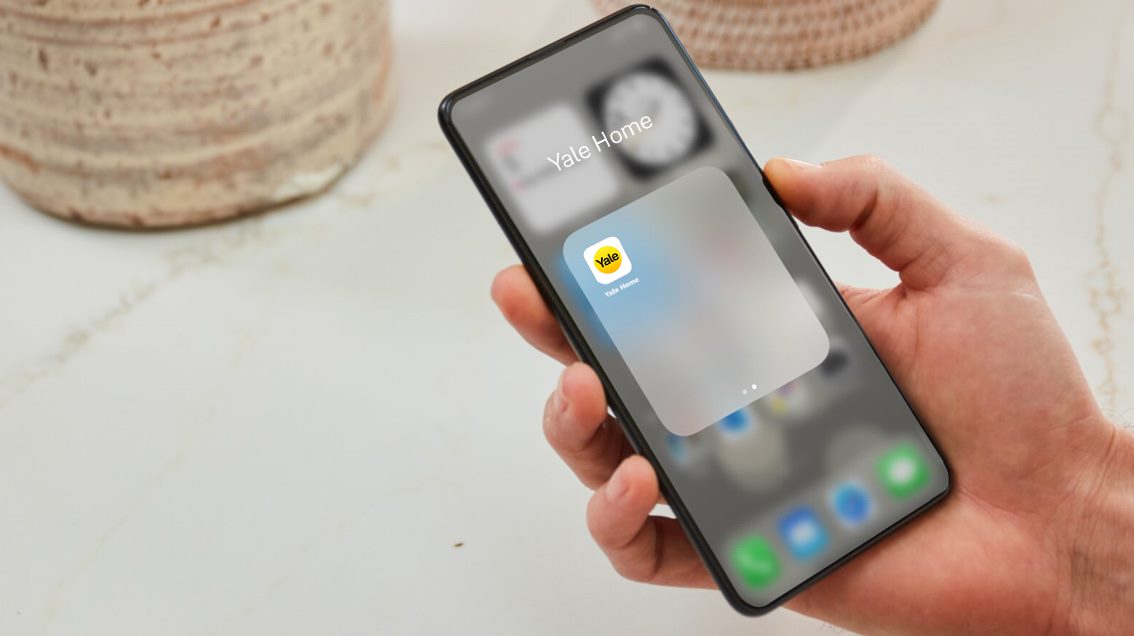FAQ
Come faccio a registrare video o immagini con il mio Campanello Smart di Yale?
Esistono due metodi per farlo: il primo è tramite le registrazioni basate su eventi, in cui il campanello registra automaticamente i video quando viene rilevato un movimento. Questo avviene in base alle impostazioni nell'app Yale Home e può essere regolato nella sezione dell'app dedicata al campanello.Il secondo consiste nell'avviare un live-streaming dal dispositivo; nella pagina del live streaming dell'app Yale Home è possibile selezionare la registrazione per i video clip e l'istantanea per le immagini.Dove vengono archiviati i video e le immagini?
Per tutte le registrazioni basate su eventi, i video vengono archiviati nella memoria flash integrata del dispositivo e sono accessibili tramite il feed delle attività nell'app Yale Home. Se disponi di un piano di abbonamento Yale, le registrazioni saranno archiviate in modo sicuro nel cloud Yale invece che nella memoria flash locale del campanello.
Per le registrazioni video o le istantanee su richiesta, tutti i file multimediali vengono archiviati nella memoria del telefono cellulare e sono accessibili attraverso la galleria multimediale integrata nel sistema operativo mobile.
Il piano di abbonamento è acquistabile direttamente all'interno dell'app Yale Home.
Clicca qui per visualizzare ulteriori informazioni sui servizi in abbonamento.Come posso riprodurre i filmati di un evento?
Tutti i filmati degli eventi sono visualizzati nel feed Attività dell'app Yale Home. Scorri il feed fino a data e ora desiderate, seleziona il video e riproducilo.Come posso visualizzare il mio feed di attività?
Con l'app Yale Home è possibile ricevere notifiche in tempo reale quando viene rilevato un movimento e controllare il feed di attività.
Nell'app Yale Home, seleziona il menu Feed attività, e vedrai l'elenco degli eventi registrati nella tua abitazione.
Quanti filmati possono essere memorizzati nella memoria locale del Campanello Smart di Yale?
A titolo indicativo, il Campanello Smart di Yale ha circa 3-4 giorni di archiviazione video se impostata a 720p, circa 20 clip al giorno della durata di 10 secondi.
Se la telecamera del dispositivo è impostata per registrare a 1080p, il limite di archiviazione è di circa 2 giorni.
Posso modificare la risoluzione dei miei video clip e dello streaming video?
Sì. Nell'app Yale Home vai su Impostazioni > Impostazioni video > Qualità streaming video. È possibile selezionare una risoluzione bassa (480p), media (720p) e alta (1080p).
Sto ricevendo molte notifiche dal mio Campanello Smart, come posso regolarle per assicurarmi di ricevere solo le notifiche necessarie?
È possibile personalizzare il rilevamento del movimento nell'app Yale Home in Impostazioni casa > Seleziona le impostazioni della telecamera > Impostazioni rilevamento movimento. È possibile impostare il rilevamento solo di persone e regolare la sensibilità del rilevamento del movimento.
È inoltre possibile regolare il tempo di riattivazione del rilevamento del movimento in Impostazioni avanzate > Tempo di riattivazione del movimento e aumentare il tempo da off a 60 secondi. In questo modo si riduce il numero di avvisi in concessione.
Dove posso controllare la live view del campanello?
Se hai aggiunto il Campanello Smart alla schermata dei preferiti, puoi visualizzarlo immediatamente in questa sezione cliccando sul dispositivo che desideri visualizzare.
In alternativa, puoi accedere alla live view selezionando il feed del dispositivo che desideri visualizzare dalla pagina dell'elenco.
È possibile bloccare la registrazione di alcune aree dell'immagine della telecamera del campanello, ad esempio il cortile dei vicini che viene in parte rilevato e che non voglio venga registrato?
Sì, hai il pieno controllo dell'area di registrazione. Nell'app Yale Home vai su Impostazioni casa > seleziona Impostazioni del Campanello Smart > Impostazioni rilevamento movimento > Zona privacy > Crea Zona privacy. Seleziona le aree che vuoi bloccare e salva.
Che cos'è una zona di rilevamento?
Nelle impostazioni del campanello è possibile scegliere di utilizzare le Zone di rilevamento.
Ciò significa che è possibile selezionare le aree in cui non si riceveranno avvisi di rilevamento del movimento, mentre tutte le altre aree sono le Zone di rilevamento che saranno attive per gli avvisi di movimento.
Che cos'è una zona di privacy?
Nelle impostazioni del campanello, è possibile scegliere di utilizzare le zone di privacy. Ciò significa che è possibile selezionare aree in cui non è possibile visualizzare o registrare, che saranno aree nere.
Questa opzione viene utilizzata quando si vuole evitare di registrare aree che non rientrano nella propria proprietà.
Come faccio a resettare il Campanello Smart e a rimuoverlo dal mio account Yale Home?
Nelle impostazioni del dispositivo nell'app Yale Home si trova l'opzione Utilità > Rimuovi dispositivo; selezionando Rimuovi dispositivo puoi rimuovere il campanello dall'account Yale Home e ripristinare le impostazioni di fabbrica del campanello in modo che un nuovo utente possa configurarlo.
Di notte il mio Campanello Smart presenta una serie di LED intorno all'esterno dell'obiettivo della telecamera. Perché questo accade? È possibile spegnerli?
Si tratta dei LED per la visione notturna, che possono essere disattivati nell'app Yale Home Impostazioni > Impostazioni video > Visione notturna.
Perché c'è un LED verde intorno al simbolo del campanello sulla parte anteriore del dispositivo?
È il LED di stato e si illumina quando viene rilevato un movimento, consentendo ai visitatori di vedere il pulsante del campanello di notte.
Come posso controllare il livello della batteria del mio campanello?
Il livello della batteria è visualizzato nella sezione Impostazioni dell'app Yale Home, alla voce Informazioni sul dispositivo.
Come posso invitare e condividere l'accesso al mio Campanello Smart con altre persone?
Nell'app Yale Home accedi al menu dell'elenco degli ospiti selezionando l'icona evidenziata in grigio qui sotto.
Seleziona Accesso tramite app.
Scegli una opzione di invito.
Seleziona il dispositivo del quale si desidera condividere l'accesso.

Con quanti utenti posso condividere l'accesso al mio campanello?
Non c'è limite al numero di utenti con cui è possibile condividere l'accesso al Campanello Smart.
Come faccio a comunicare tramite il mio Campanello Smart?
Quando qualcuno suona il tuo Campanello Smart, il tuo smartphone ti avviserà con una videochiamata in arrivo. Rispondi alla chiamata per vedere e ascoltare i tuoi visitatori, con i quali potrai comunicare in diretta.
Puoi anche selezionare il tuo Campanello Smart dai preferiti dell'app Yale Home o dalla pagina dell'elenco dei dispositivi. In questo modo si aprirà il live streaming; da qui è possibile selezionare l'icona dell'altoparlante per ascoltare o disattivare l'audio. Selezionare l'icona del microfono per disattivare o disattivare il microfono.
*La funzione Spotlight è disponibile sul Campanello Smart.
Come si modificano le dimensioni delle miniature della fotocamera in app?
È possibile scegliere tra due modalità diverse, miniature piccole o grandi; è possibile passare da un'impostazione all'altra premendo l'icona evidenziata nei riquadri gialli sottostanti.

Quando qualcuno suona il Campanello Smart, tutti i proprietari ricevono una notifica e possono comunicare contemporaneamente con chi è alla porta attraverso il dispositivo?
Tutti gli utenti con autorizzazione condivisa riceveranno una notifica, tutti gli utenti possono rispondere, ascoltare e parlare.
Tuttavia, gli utenti che hanno risposto alla notifica non saranno in grado di ascoltare e parlare con altri utenti con accesso tramite l'app Yale Home, ma potranno comunicare solo con la persona che ha suonato al campanello.
Se nessuno risponde alla chiamata, questa termina automaticamente dopo 30 secondi.